Muchos de nosotros pasamos mucho tiempo leyendo y desplazándonos por extensos archivos PDF para encontrar información relevante o comprender los conceptos principales. Sin embargo, esta forma tradicional de consumir PDF se está volviendo más eficiente y modernizada con la función "Ask Your PDF" que ofrecen los chatbots de IA. Los chatbots de IA ahora nos permiten mantener conversaciones directas con el PDF, hacer preguntas sobre el contenido o incluso obtener un resumen de todo el PDF al instante. Así que, si tú también tienes que lidiar continuamente con PDFs extensos, la función Ask Your PDF AI te facilita mucho el trabajo. Por lo tanto, este artículo explora en detalle cómo utilizar Ask Your PDF en ChatGPT, y cubre la forma más eficiente y directa de chatear con el PDF con UPDF sin el plugin, la herramienta AI potenciada por ChatGPT.
Parte 1. Una forma alternativa de chatear con PDF con ChatGPT AI [GRATIS]
Como se mencionó en la introducción, ChatGPT requiere un plugin para poder chatear con el PDF. Por lo tanto, antes de discutir cómo utilizar Ask Your PDF en ChatGPT, vamos a destacar primero una forma alternativa de chatear con el PDF a través de una herramienta de IA de ChatGPT llamada UPDF AI.
UPDF AI es una herramienta de IA inteligente y potente diseñada específicamente para manejar PDF. Te permite cargar PDF y utilizar su cuadro de chat para hacer directamente preguntas relacionadas con el documento o dejar que resuma, traduzca y explique el contenido del documento. No es necesario utilizar ningún plugin o herramienta extra para chatear con el PDF. En resumen, UPDF AI integra todas las funciones del asistente de IA y proporciona una interfaz fácil de usar para hacer el trabajo fácilmente. Descárgalo para probarlo gratis.
Windows • macOS • iOS • Android 100% Seguro
Sin embargo, si todavía deseas utilizar Ask Your PDF en ChatGPT, consulta la Parte 2.
Pros de UPDF AI
Los siguientes puntos sobre UPDF AI reflejan por qué es una forma eficaz y recomendada de chatear con PDF en comparación con Ask Your PDF en ChatGPT:
- Cargar y preguntar directamente: UPDF AI te permite cargar PDF y hacer preguntas sobre el contenido directamente. No tienes que visitar ningún otro sitio web para subir un PDF ni utilizar ningún enlace de referencia mientras haces preguntas.
- Analizar y resumir gráficos de apoyo: UPDF AI no solo te permite hacer preguntas relacionadas con el contenido, sino que también admite el análisis de chat e incluso el resumen de todo el contenido.
- Seleccionar contenido PDF a resumir/traducir/explicar: El modo "Chat" de UPDF AI puede resumir, traducir y explicar cualquier contenido selectivo del documento.
- Soportar PDF de gran tamaño: UPDF te permite cargar PDF de 100 páginas y proporcionar resúmenes, traducciones y explicaciones precisas en minutos. El máximo es 2GB, mucho más de otras herrmientas con IA que solo pueden analizar un archivo de entre 30MB y 90MB pero con un precio más alto.
- Realizar cambios PDF: UPDF es más que una alternativa al plugin "Ask Your PDF". También funciona como un completo editor PDF, anotador, conversor, etc.
En resumen, UPDF AI sirve como una herramienta dedicada para manejar todos los aspectos de PDF directa e instantáneamente con su cuadro de chat AI impulsado por ChatGPT. Sigue los siguientes pasos para utilizar su tecnología PDF AI con UPDF AI:
Paso 1. Abrir PDF en UPDF AI
Descarga, instala y ejecuta UPDF en tu sistema Windows o Mac. Abre PDF en UPDF y haz clic en el icono UPDF AI de la esquina inferior derecha.
Windows • macOS • iOS • Android 100% Seguro
Paso 2. Dejar que IA lea y analice contenido PDF
En la ventana UPDF AI, selecciona la pestaña "Pedir PDF" y haz clic en "Empezar" para cargar el PDF y dejar que AI analice el contenido del documento.
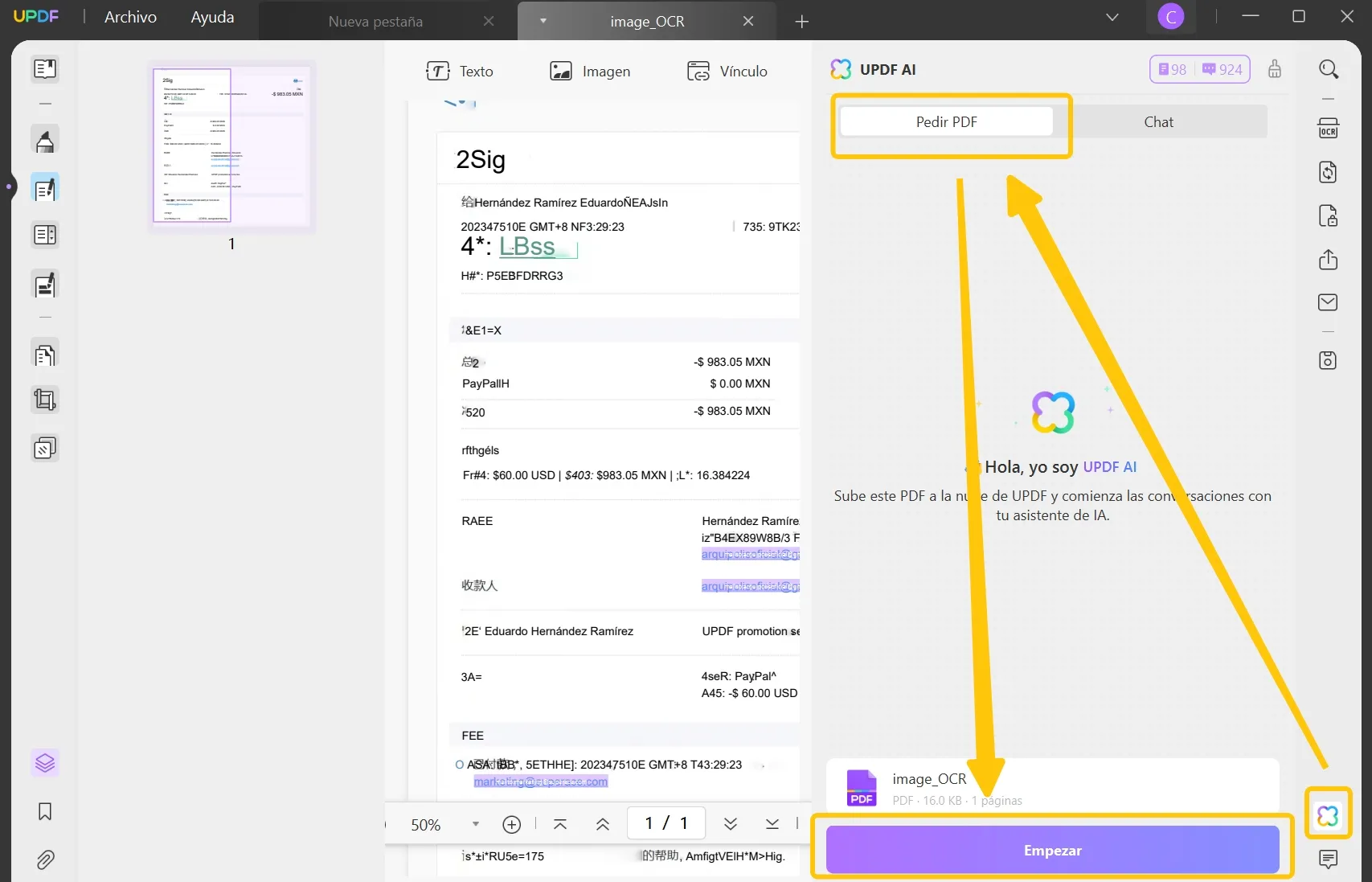
Paso 3. Hacer preguntas relacionadas con PDF
Ahora puedes pedirle cualquier cosa relacionada con el contenido del PDF. Por ejemplo, puedes pedirle que "resuma este PDF en 100 palabras". Puede resumir el todo PDF, una sola página o una frase depende de su necesidad.

Paso 4. Traducir PDF
Si quieres traducir el contenido de algún documento, cambia al modo "Chat". A continuación, selecciona la opción "Traducir" del menú desplegable situado encima del cuadro de chat y elige el idioma de traducción. Pega el contenido del documento que quieres traducir y obtén la versión traducida de inmediato.

Paso 5. Explicar palabras complicadas
Si el PDF contiene algunas palabras para las que deseas más explicaciones, cambia la opción "Traducir" a "Explicar" y formula a UPDF AI la pregunta, como por ejemplo "¿Qué es ?". O puede selecionar el contenido que quiere en el modo de "Comentario" para explicar, traducir o resumir.
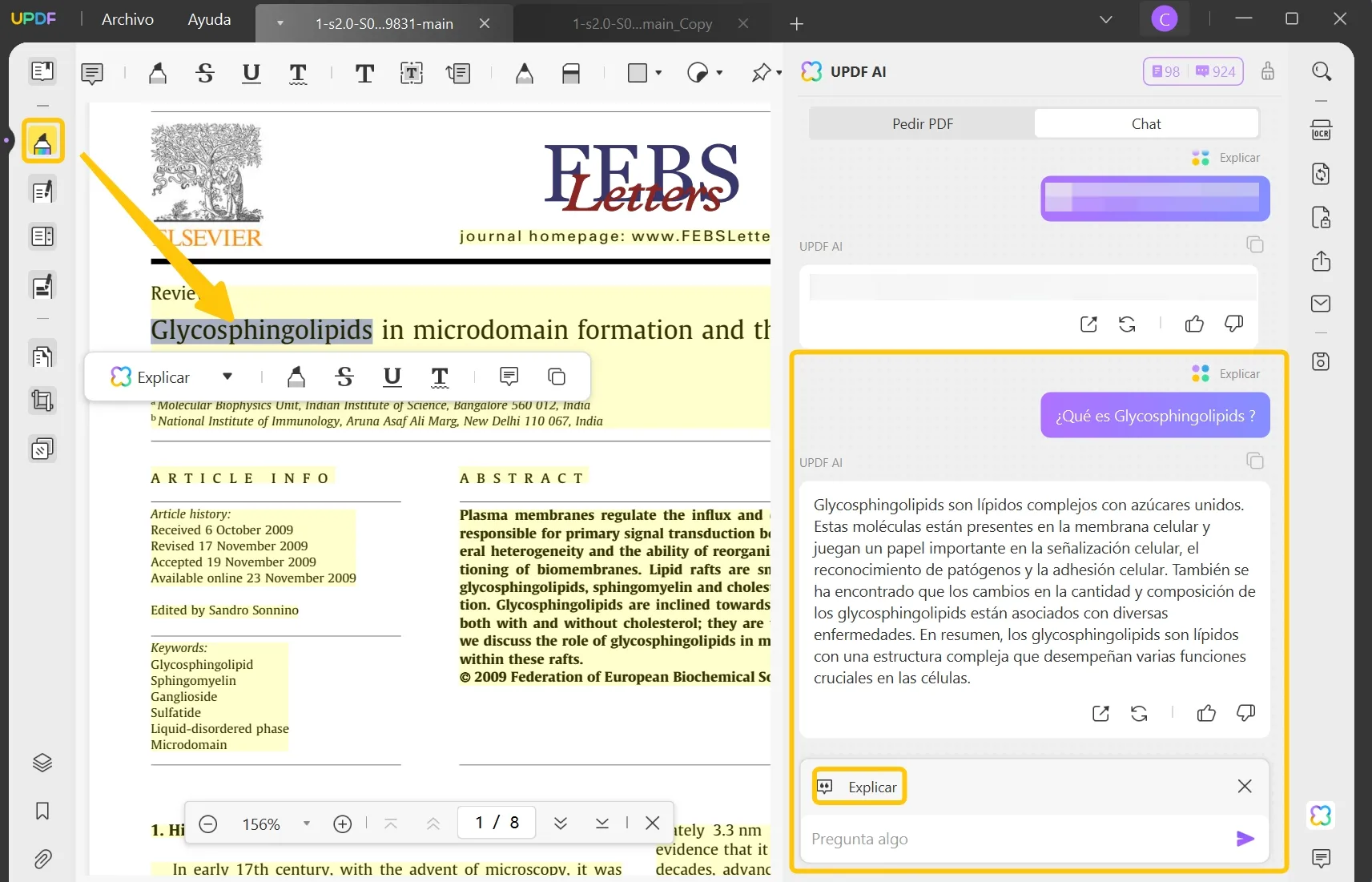
Eso es todo. De esta manera, UPDF AI proporciona una solución única para chatear con PDF directamente a través de su enfoque intuitivo e inteligente.
Parte 2. Pasos para utilizar Ask Your PDF en ChatGPT AI
Para ChatGPT, tienes que utilizar el plugin Ask Your PDF para chatear con el PDF. Sigue los siguientes pasos para aprender a utilizar Ask Your PDF en ChatGPT:
Paso 1. Ve a OpenAI.
Paso 2. Haz clic en el "icono de 3 puntos" de la esquina inferior izquierda y, a continuación, en "Configuración".
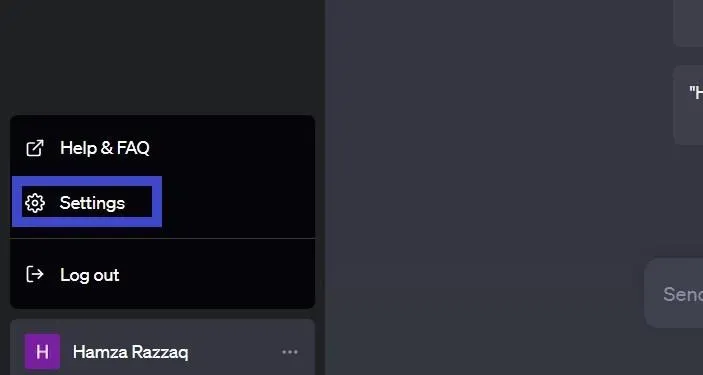
Paso 3. Ve a la configuración de "Funciones beta" y activa "Navegación web" y "Plugins". Una vez hecho esto, cierra la ventana emergente.
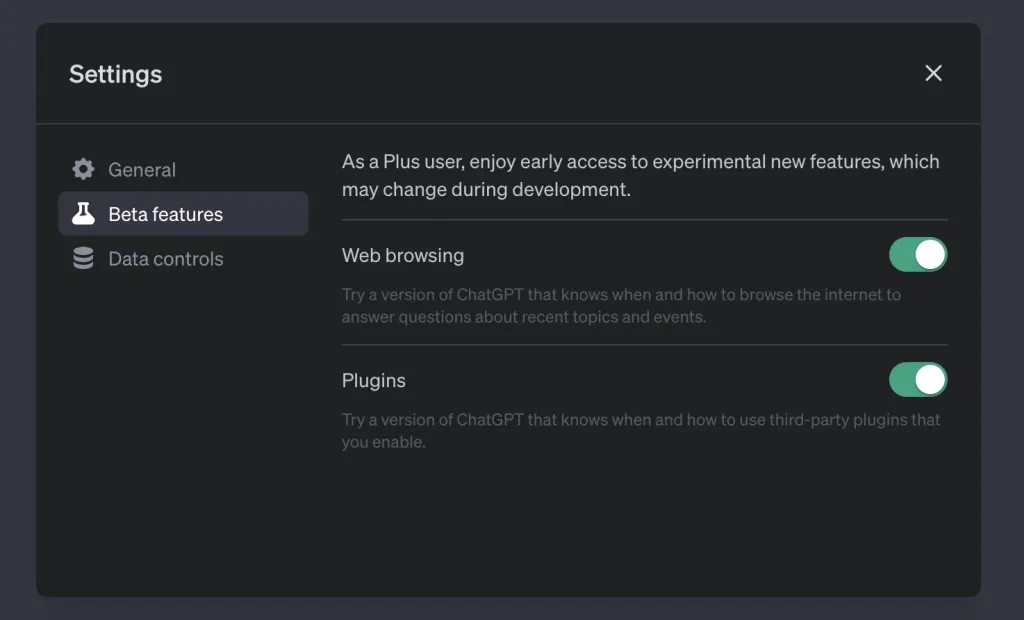
Paso 4. Haz clic en la pestaña "GPT-4" de la barra superior y, a continuación, en "Plugins".
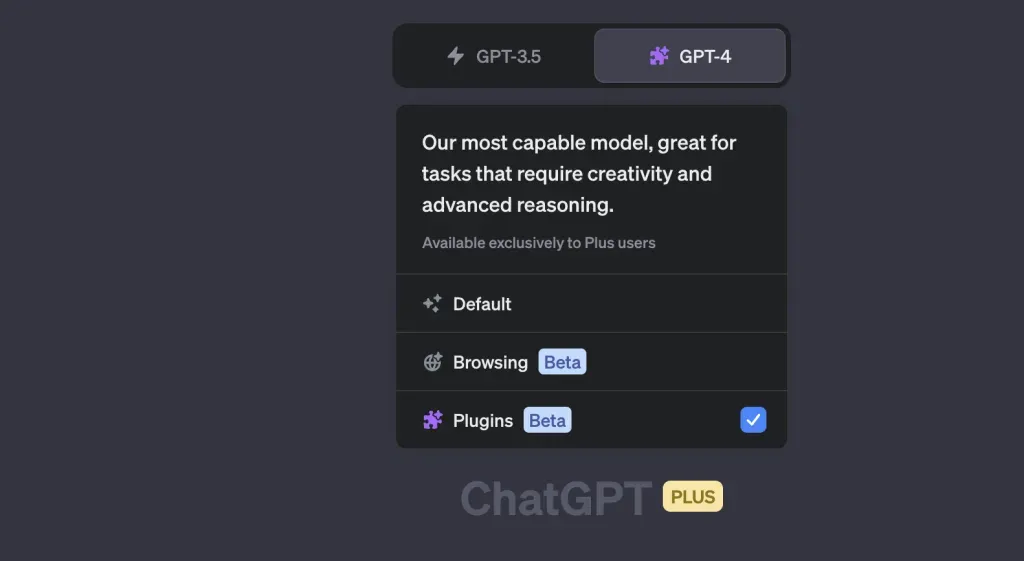
Paso 5. Busca el plugin "AskYourPDF" e instálalo.
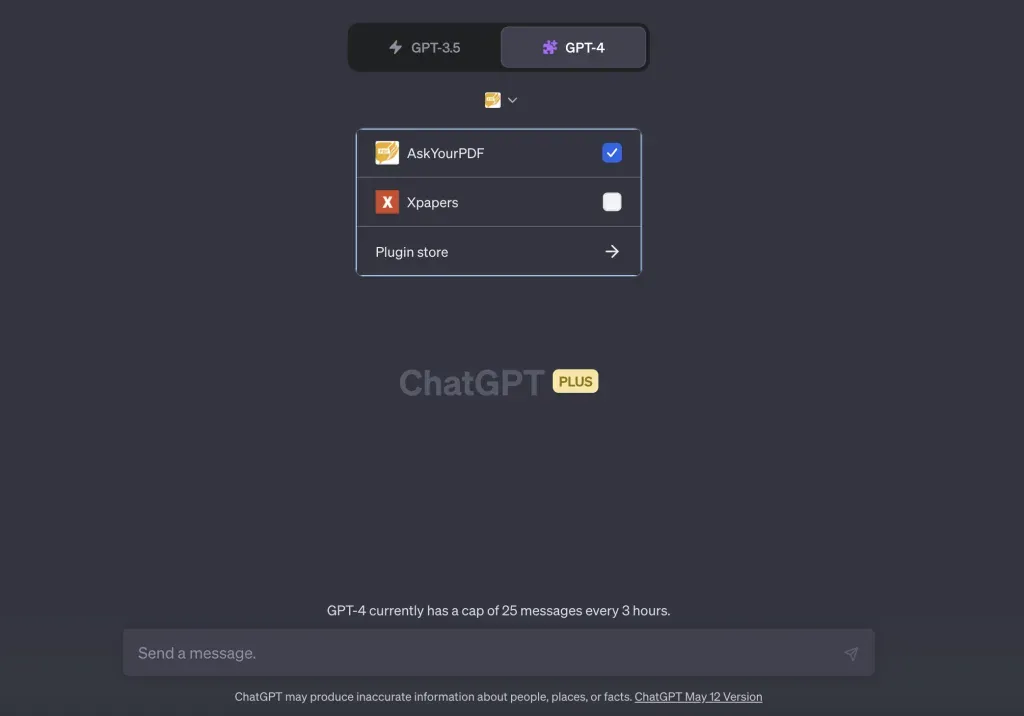
Paso 6. En el cuadro de chat de ChatGPT, escribe "cargar PDF". Después, haz clic en el hipervínculo "Cargar documento".
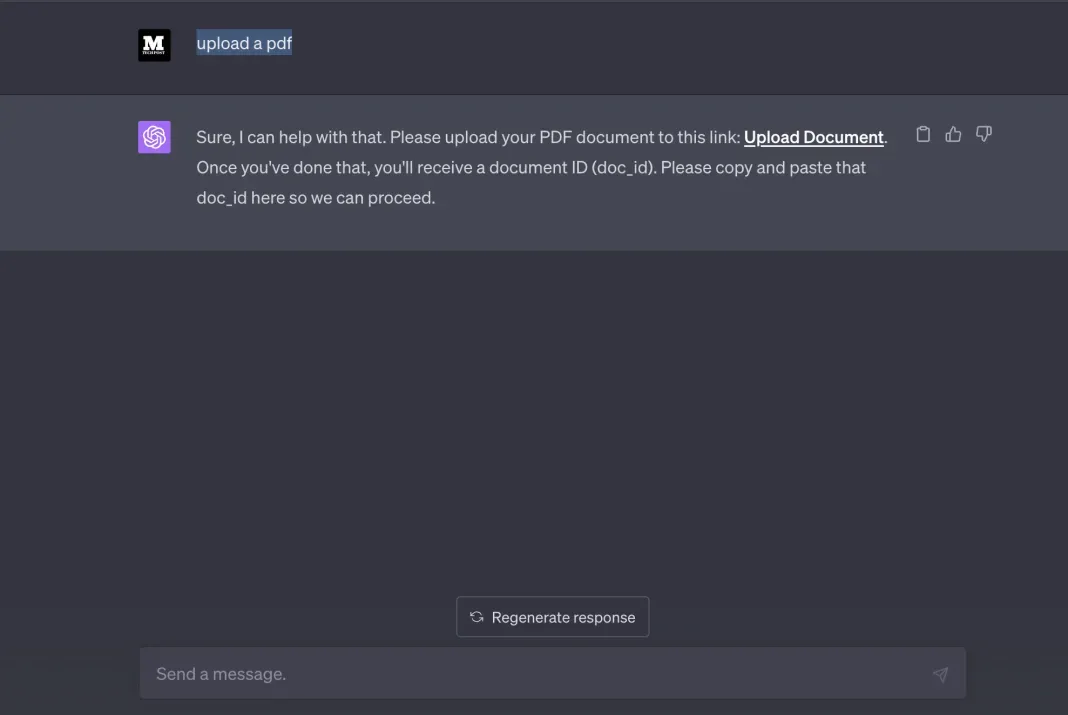
Paso 7. En la nueva pestaña, carga PDF y copia el ID de documento.
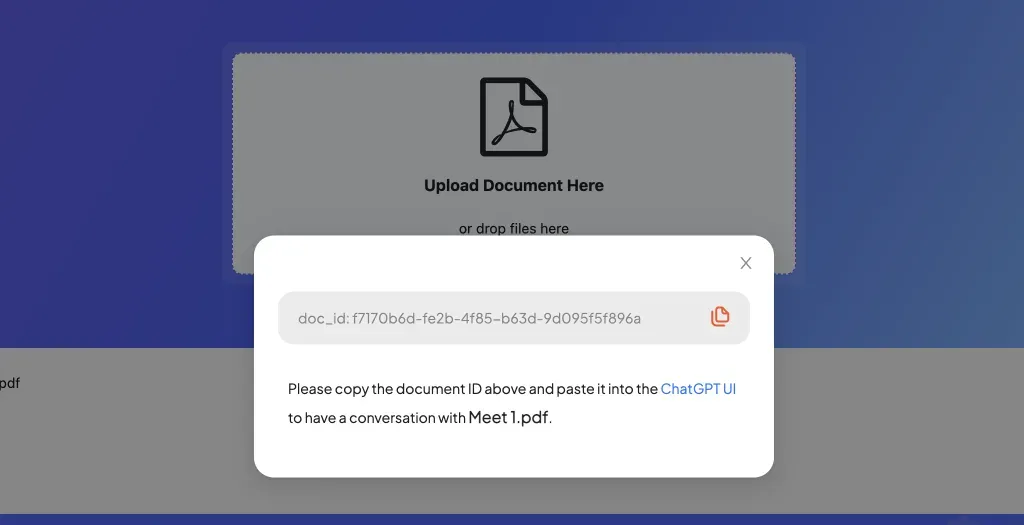
Paso 8. Vuelve a ChatGPT y empieza a hacer preguntas sobre el documento utilizando el identificador del documento. Por ejemplo, escribe "¿De qué trata este documento? doc_id: xxx".
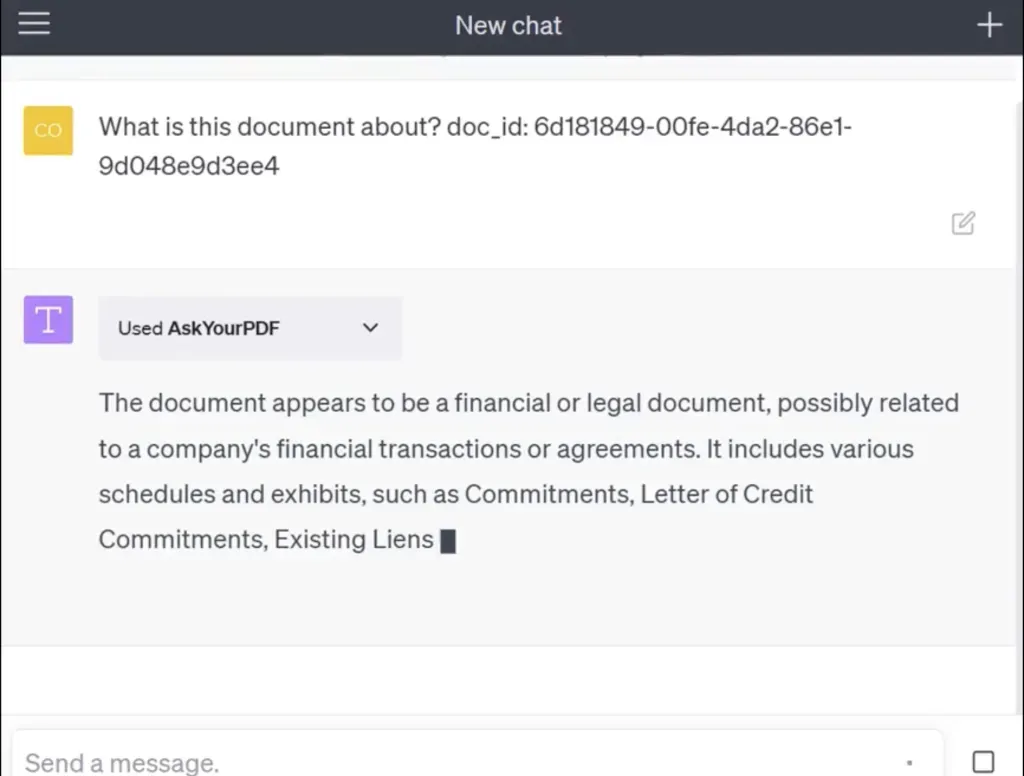
De esta forma, puedes utilizar ChatGPT con el plugin Ask Your PDF para cargar PDF y realizar conversaciones directas con el contenido del PDF.
Parte 3. Editar, anotar, convertir y rellenar PDF con UPDF
UPDF es más que una simple herramienta de ayuda para PDF. Es una completa herramienta de edición de PDF que incorpora todas las funciones que cualquiera necesitas para gestionar todos los aspectos de PDF, desde la edición hasta la organización. Así, aparte de la función UPDF AI, las otras funciones de primera categoría de UPDF son las siguientes:
- Editar: UPDF puede editar texto, imagen, enlaces, fondos, encabezados, pies de página y otros elementos PDF. Incluso te permite añadir una marca de agua, cambiar la fuente/color del texto, o hacer otras personalizaciones con PDF.
- Anotar: UPDF puede anotar PDF con diferentes herramientas de marcado de PDF, como resaltar, subrayar, añadir cuadros de texto, escribir comentarios, añadir sellos, insertar signos, etc.
- Convertir: UPDF puede convertir PDF a Word, Excel, PowerPoint, imagen, texto u otros formatos.
- Organizar: UPDF facilita la organización de páginas PDF, como eliminar, reorganizar, recortar, dividir, extraer, reemplazar o rotar.
- OCR: La tecnología OCR inteligente de UPDF reconoce con precisión el texto de los PDF escaneados y los convierte en PDF editables y con capacidad de búsqueda.
- Comprimir: UPDF ofrece un método basado en clics para reducir el tamaño del archivo PDF sin perder calidad.
- Por lotes: La función de UPDF por lotes proporciona una forma eficaz de convertir, imprimir, cifrar o realizar otras actividades en varios PDF a la vez.
En resumen, UPDF incorpora todas y cada una de las funciones que los usuarios necesitan para manejar PDF de forma competente. Por ejemplo, pueden utilizar UPDF AI para obtener el resumen del PDF y luego utilizar su función de edición para añadir el resumen al PDF de inmediato. ¡Pruébalo gratis ya!
Windows • macOS • iOS • Android 100% Seguro
Parte 4. Preguntas frecuentes sobre Ask Your PDF en ChatGPT
Q1. ¿Cómo funciona Ask Your PDF en ChatGPT?
Ask Your PDF funciona en ChatGPT con ayuda de "Ask Your PDF". El plugin te permite subir el PDF a su servidor y luego utilizar el "ID del documento" para hacer preguntas relacionadas con el PDF en ChatGPT.
Q2. ¿Se puede cargar PDF en ChatGPT?
Lamentablemente, ChatGPT no admite la carga de archivos PDF. Tienes que usar el plugin dedicado o herramientas de ChatGPT, como UPDF AI, para subir PDF a ChatGPT.
Q3. ¿Cuál es el mejor plugin de ChatGPT para leer PDF?
De los muchos plugins disponibles para leer PDF en ChatGPT, y "Ask Your PDF" es el mejor. Sube el PDF a su servidor y luego proporciona el ID del documento con el que puedes dejar que ChatGPT lea el PDF y haga más preguntas.
Alternativamente, si no quieres usar el plugin y quieres hacer que ChatGPT lea directamente el PDF, UPDF AI es la mejor opción. Funciona a través de ChatGPT y proporciona una forma directa de leer y preguntar cómodamente desde el PDF.
Conclusión
Los avances de IA han hecho que sea mucho más fácil leer, analizar y preguntar de PDF, especialmente con ChatGPT. El único inconveniente de ChatGPT es que no admite la carga directa de PDF. Para hacer que ChatGPT responda preguntas sobre el contenido del PDF, los pasos anteriores sobre cómo usar Ask Your PDF en ChatGPT pueden superar la limitación. Sin embargo, la forma mucho mejor y recomendada es utilizar UPDF AI, el asistente inteligente de IA potenciado por ChatGPT. No solo proporciona una forma directa de cargar y preguntar desde PDF, sino que también facilita resumir, traducir, explicar y hacer otras personalizaciones con PDF. ¡Prueba UPDF AI como quieras!
Windows • macOS • iOS • Android 100% Seguro
 UPDF
UPDF
 UPDF para Windows
UPDF para Windows UPDF para Mac
UPDF para Mac UPDF para iPhone/iPad
UPDF para iPhone/iPad UPDF para Android
UPDF para Android UPDF AI ONLINE
UPDF AI ONLINE UPDF Sign
UPDF Sign Leer PDF
Leer PDF Anotar PDF
Anotar PDF Editar PDF
Editar PDF Convertir PDF
Convertir PDF Crear PDF
Crear PDF Comprimir PDF
Comprimir PDF Organizar PDF
Organizar PDF Combinar PDF
Combinar PDF Dividir PDF
Dividir PDF Recortar PDF
Recortar PDF Eliminar páginas de PDF
Eliminar páginas de PDF Girar PDF
Girar PDF Firmar PDF
Firmar PDF Formulario PDF
Formulario PDF Comparar PDFs
Comparar PDFs Proteger PDF
Proteger PDF Imprimir PDF
Imprimir PDF Proceso por Lotes
Proceso por Lotes OCR
OCR Nube UPDF
Nube UPDF Sobre UPDF IA
Sobre UPDF IA Soluciones de UPDF IA
Soluciones de UPDF IA Preguntas frecuentes sobre UPDF IA
Preguntas frecuentes sobre UPDF IA Resumir PDF
Resumir PDF Traducir PDF
Traducir PDF Explicar PDF
Explicar PDF Chat con PDF
Chat con PDF Chat con imagen
Chat con imagen PDF a Mapa Mental
PDF a Mapa Mental Chat con IA
Chat con IA Guía del Usuario
Guía del Usuario Especificaciones Técnicas
Especificaciones Técnicas Actualizaciones
Actualizaciones Preguntas Frecuentes
Preguntas Frecuentes Trucos de UPDF
Trucos de UPDF Blog
Blog Sala de Prensa
Sala de Prensa Reseñas de UPDF
Reseñas de UPDF Centro de Descargas
Centro de Descargas Contacto con nosotros
Contacto con nosotros



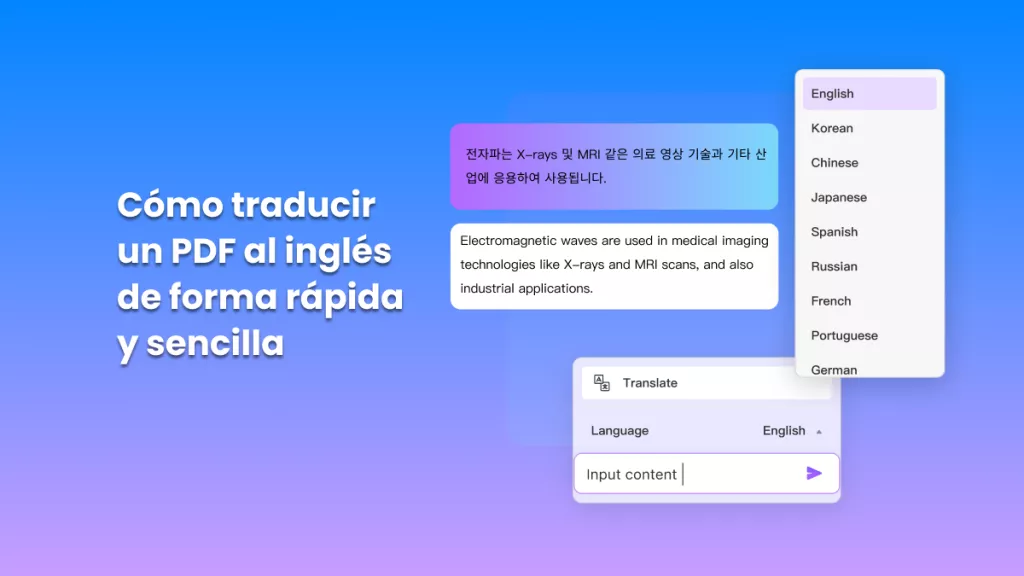







 Estrella López
Estrella López 
